বর্তমান যুগ হচ্ছে ইন্টারনেটের যুগ। আর এই ইন্টারনেটের যুগে যদি কোনো তথ্যের প্রয়োজন পড়ে আমাদের তখনি আমরা ইন্টারনেটের দারস্থ হই। যখনি ইন্টারনেটে কোনো তথ্য খুঁজি তখন কোনো না কোনো ওয়েবসাইট থেকে আমরা সেই তথ্য জানতে পারি। আমি তথ্য বলতে এখানে কোনো ওয়েবসাইটের লেখা এবং ছবিকে বুঝিয়েছি। তো অনেক সময় সেই তথ্য আমাদের নোট করতে হয় বা ডাউনলোড করতে হয়। যার জন্য লেখাকে আমরা কপি করতে চাই এবং ছবি ডাউনলোড করতে চাই। কিন্তু কিছুকিছু ওয়েবসাইটে সেটা আমরা করতে পারি না। আর তখনি আমাদের পড়তে হয় বিপত্তিতে। তো আপনি যদি এইরকম বিপত্তিতে কখনও পড়েন তাহলে বলেন কি করবেন, নিরাশ হয়ে পড়বেন। কখনোই না। কেননা আমার আজকের এই টপিকটি পড়লে আপনাকে আর নিরাশ হতে হবে না।
ওয়েবসাইটের কোনো লেখা কপি এবং ছবি ডাউনলোড করার সমস্যাঃ
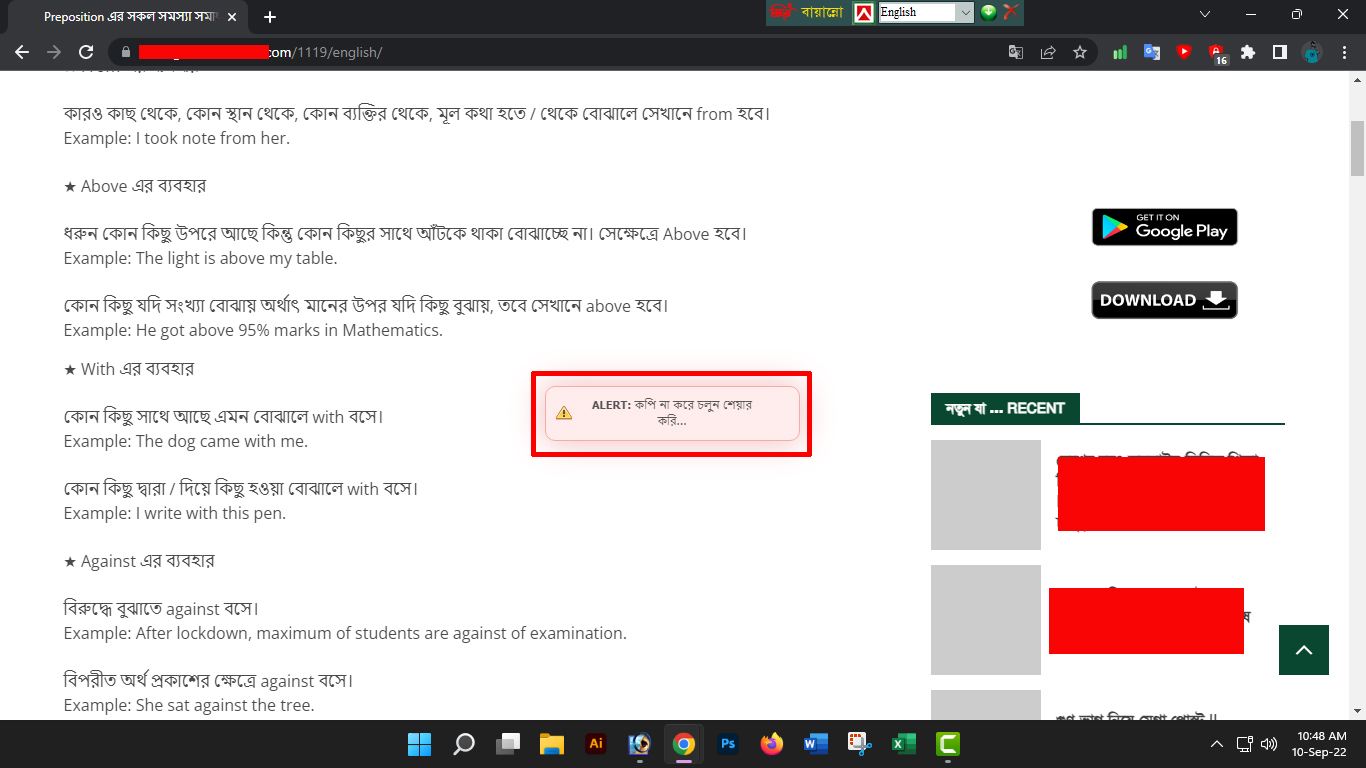
ধরেন আপনি কোন তথ্য জানার জন্য গুগলে সার্চ করলেন এবং তখন সেই তথ্যের উপর ভিত্তি করে অনেকগুলো ওয়েবসাইটের তালিকা চলে আসলো। আর আপনি যখন একটি ওয়েবসাইটে প্রবেশ করলেন এবং কোনো লেখা কপি বা ছবি ডাউনলোড করতে গেলেন ঠিক তখনই ঠিক উপরের স্ক্রিনশটের মতো Error বা ওয়ার্নিং বার্তা আসবে। অর্থাৎ এখানে দেখাচ্ছে যে আপনি যে লেখা কপি করতে চাচ্ছেন সেটা কপি করতে পারবেন না। আবার আপনি যে ছবিটি ডাউনলোড করতে চাচ্ছেন সেটি ডাউনলোড করতে পারবেন না। কারণ এই উক্ত ওয়েবসাইটের কর্তৃপক্ষ যে কেউ যেন এইসব বিষয় (লেখা কপি বা ছবি ডাউনলোড) না করতে পারেন তার উপর পদক্ষেপ গ্রহণ করেছেন।
ওয়েবসাইটের কোনো লেখা কপি এবং ছবি ডাউনলোড করার সমস্যার সমাধানঃ
আপনি যদি কোনো ওয়েবসাইটে প্রবেশ করার পর উপরোল্লিখিত এইসব সমস্যার সম্মুখীন হন তাহলে তার জন্য করণীয় কি তাই নিয়ে আমরা নিচে বেশকিছু পদ্ধতি নিয়ে আলোচনা করব। তো চলুন বেশি কথা না বলে নিচে থেকে পদ্ধতিগুলি দেখে নেওয়া যাক।
প্রথম পদ্ধতি – ডিজেবল জাভাস্ক্রিপ্টঃ
আপনি যে ব্রাউজারটি ব্যবহার করে কোনো ওয়েবসাইটে যদি প্রবেশ করার পর উপরোল্লিখিত সমস্যার সম্মুখীন হন। তখন আপনি চাইলে সেই ব্রাউজারটির জাভাস্ক্রিপ্ট অপশন ডিজেবল করে দিতে পারেন। এতে করে উক্ত সমস্যার সমাধান পেয়ে যাবেন।
এর জন্য আপনাকে ক্রোম, এডজ ও ওপেরা মিনি ব্রাউজারের সার্চবারে উপরোল্লিখিত কোডটি কপি করে সার্চবারে পেস্ট করে কিবোর্ড থেকে এন্টার চাপতে হবে।
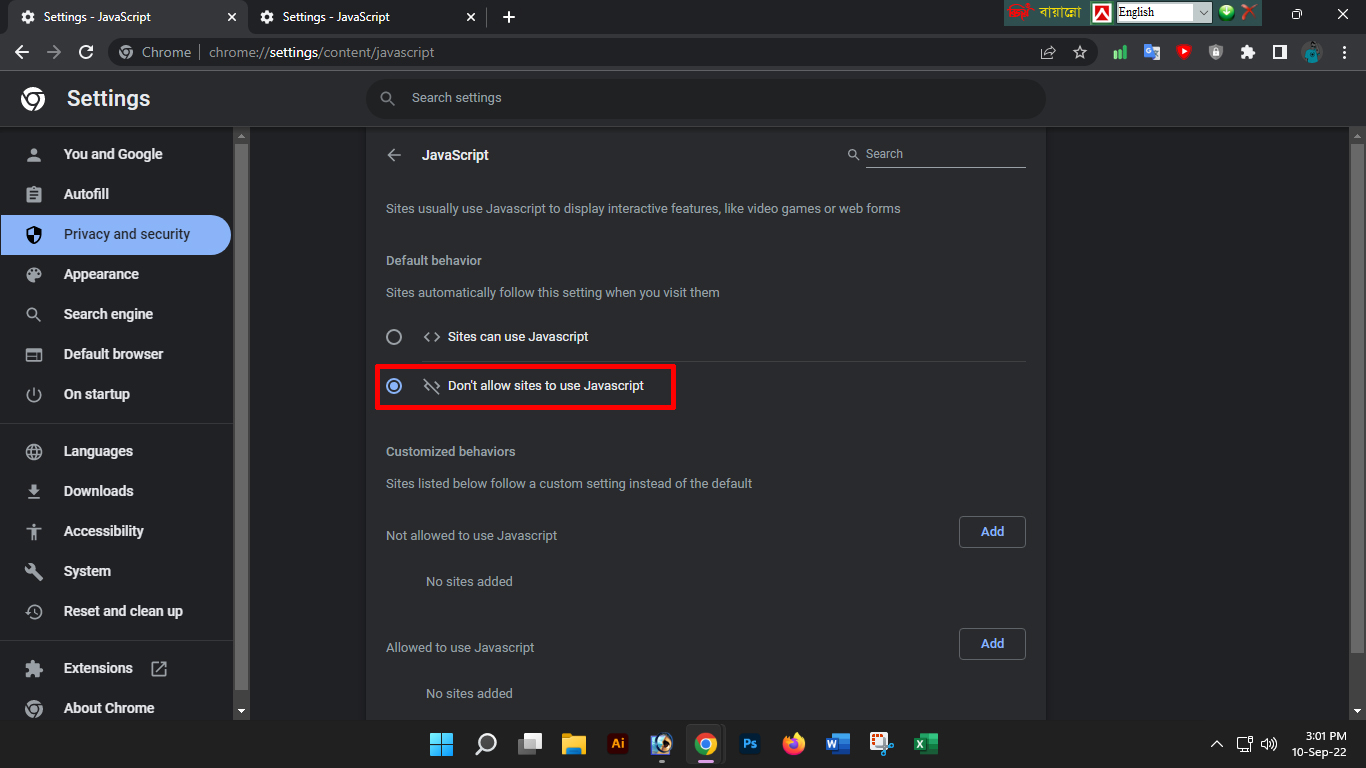
চাপার পর দেখবেন উপরের স্ক্রিনশটের মতো আসবে যেখানে দেখা যাচ্ছে জাভাস্ক্রিপ্ট অপশন চালু রয়েছে এটিকে বন্ধ করে দিন। তারপর পিছনে ফিরে আসুন এবং পেজটিকে রিলোড করুন আর দেখুন আপনার কাঙ্খিত সমস্যার সমাধান হয়েছে কিনা। এই একই কাজ কোড ব্যবহার না করেও ব্রউজারের সেটিংস অপশনে গিয়ে Javascript অপশনে ক্লিক করে একইভাবে বন্ধ করে দিতে পারেন। (উল্লেখ্য, এই একই পদ্ধতি আপনি ক্রোম, এডজ এবং ওপেরা মিনি ব্রাউজারে প্রয়োগ করতে পারবেন। তবে আপনাকে যে ব্রাউজারে উক্ত কাজটি কোডের মাধ্যমে করতে চান কোডের প্রথমে ব্রাউজারের নামের জায়গায় সে ব্রাউজারের নাম পরিবর্তন করে দিতে হবে। যেমন: Chrome এর জায়গায় edge বা opera লিখুন। আর আরেকটি বিষয় আপনি যদি জাভাস্ক্রিপ্ট অপশন ডিজেবল করে দেন তাহলে কিন্তু তা অন্যান্য জাভাস্ক্রিপ্ট এর ক্ষেত্রে আর কাজ করবে না আর এটাই হলো এর মূল সমস্যা।)
দ্বিতীয় পদ্ধতি – ওয়েব প্রক্সিঃ
ওয়েব প্রক্সি হাইড করেও আপনি উপরোল্লিখিত সমস্যার সমাধান করতে পারেন। আইপি হাইড করার জন্য অনেক ওয়েবসাইট রয়েছে। আপনি চাইলে আইপি হাইড করার জনপ্রিয় hide.me ওয়েবসাইটে প্রবেশ করে তা করতে পারেন।
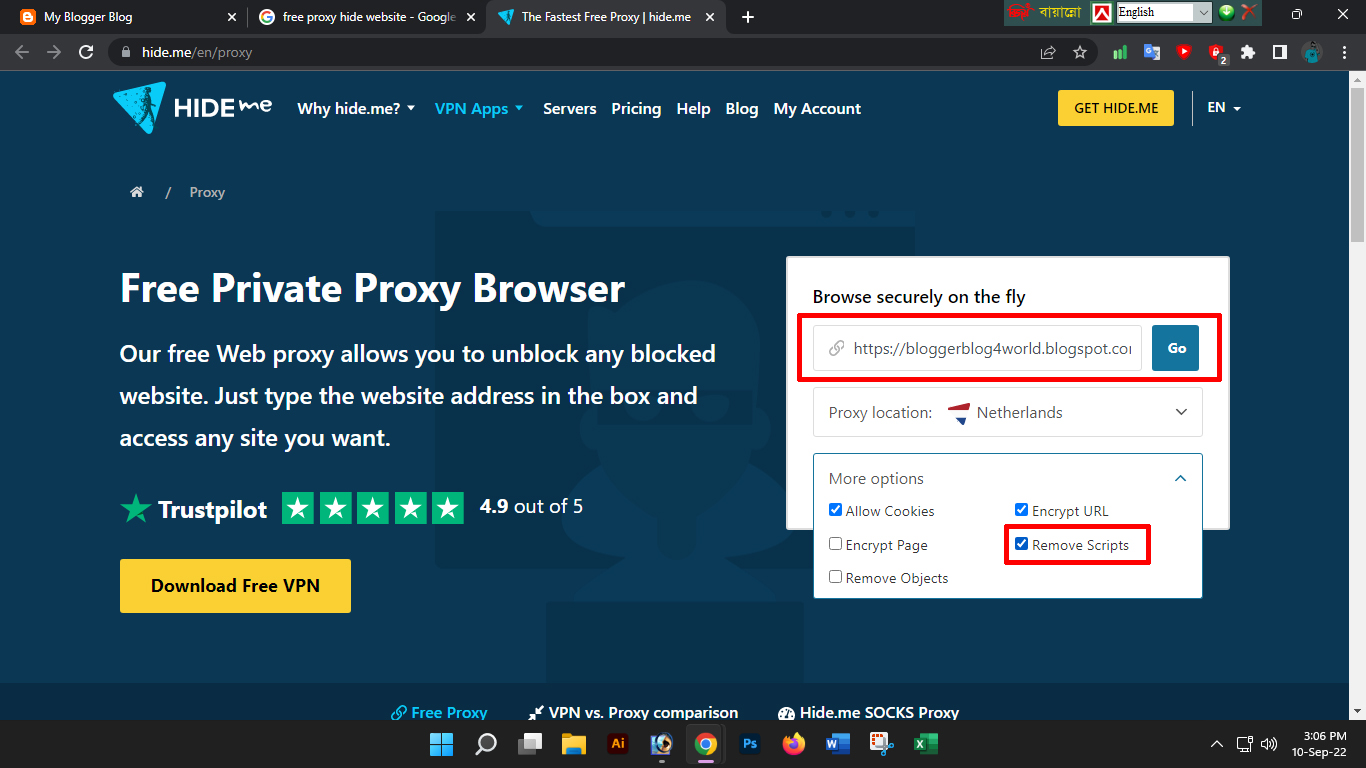
উক্ত ওয়েবসাইটে প্রবেশ করার পর উপরের স্ক্রিনশটের মতো আসবে। এখানে সার্চবারের মধ্যে আপনার কাঙ্খিত সাইটের অ্যাড্রেস বসিয়ে More Option এ ক্লিক করে Remove Script অপশনে টিকমার্ক দিয়ে সার্চ করুন। এইবার দেখুন আপনার কাঙ্খিত সমস্যার সমাধান হয়েছে।
তৃতীয় পদ্ধতি – ব্রাউজার এক্সটেনশনঃ
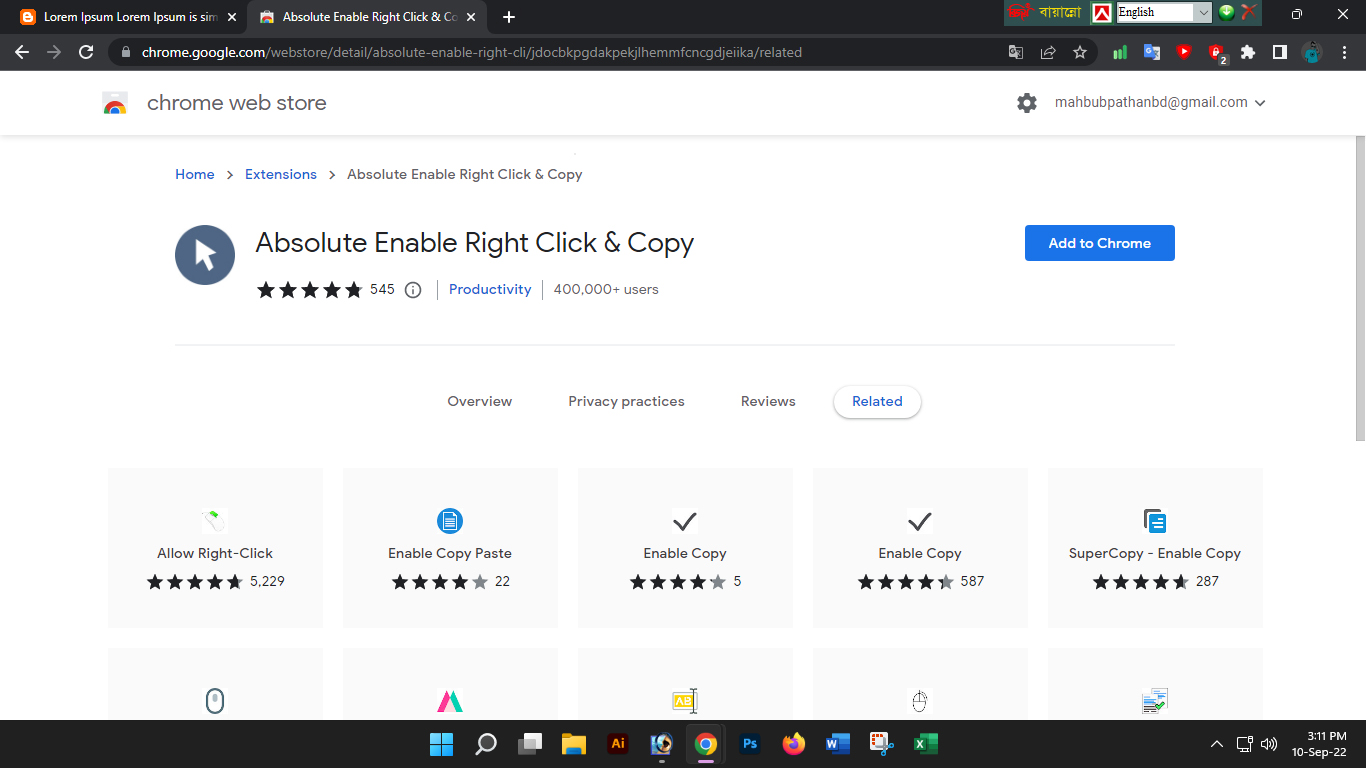
ওয়েবসাইটের লেখা কপি করার মাধ্যম ডিজেবল করা থাকলে সেটি আপনি চাইলে ব্রাউজারের এক্সটেনশন ব্যবহার করে লেখা কপি করতে পারবেন। এর জন্য ক্রোমের এক্সটেন স্টোর থেকে Absolute Enable Right Click and Copy এক্সটেনশনটি ইনস্টল করে চালু করে নিতে পারেন। আর ফায়ারফক্সের এক্সটেনশন স্টোর থেকে RightToClick এক্সটেনশনটি ইনস্টল করে চালু করে নিতে পারেন। (উল্লেখ্য, এইরকম আরও অনেক এক্সটেনশন রয়েছে।)
চতুর্থ পদ্ধতি – রিডার মুডঃ
আপনি যদি কোনো ওয়েবসাইটে প্রবেশ করার পর সেখানে থাকা লেখা কপি করতে চান কিন্তু উপরোল্লিখিত সমস্যার সম্মুখীন হন তাহলে কিবোর্ড থেকে F9 বাটনটি প্রেস করে রিডার মুড করে নিন। এইবার কপি করার জন্য চেষ্টা করুন দেখুন কাজ হয় কিনা। (এই পদ্ধতি সব ভার্সনে কাজ নাও করতে পারে।)
পঞ্চম পদ্ধতি – কোড এর ব্যবহারঃ
যদি উপরোল্লিখিত রিডার মুড পদ্ধতিতে কাজ না হয় তাহলে একটি কোড এর ব্যবহার করতে পারেন। কোডটি দেখতে নিচের বক্সে লক্ষ্য করুন।
যখনি কোনো ওয়েবসাইটে প্রবেশ করার পর উপরোল্লিখিত সমস্যার সম্মুখীন হবেন তখন উক্ত কোডটি কপি করে ব্রাউজারের সার্চবারে পেস্ট করে কিবোর্ড থেকে এন্টার চাপুন। আর এইবার দেখুন কাজ করে কিনা।
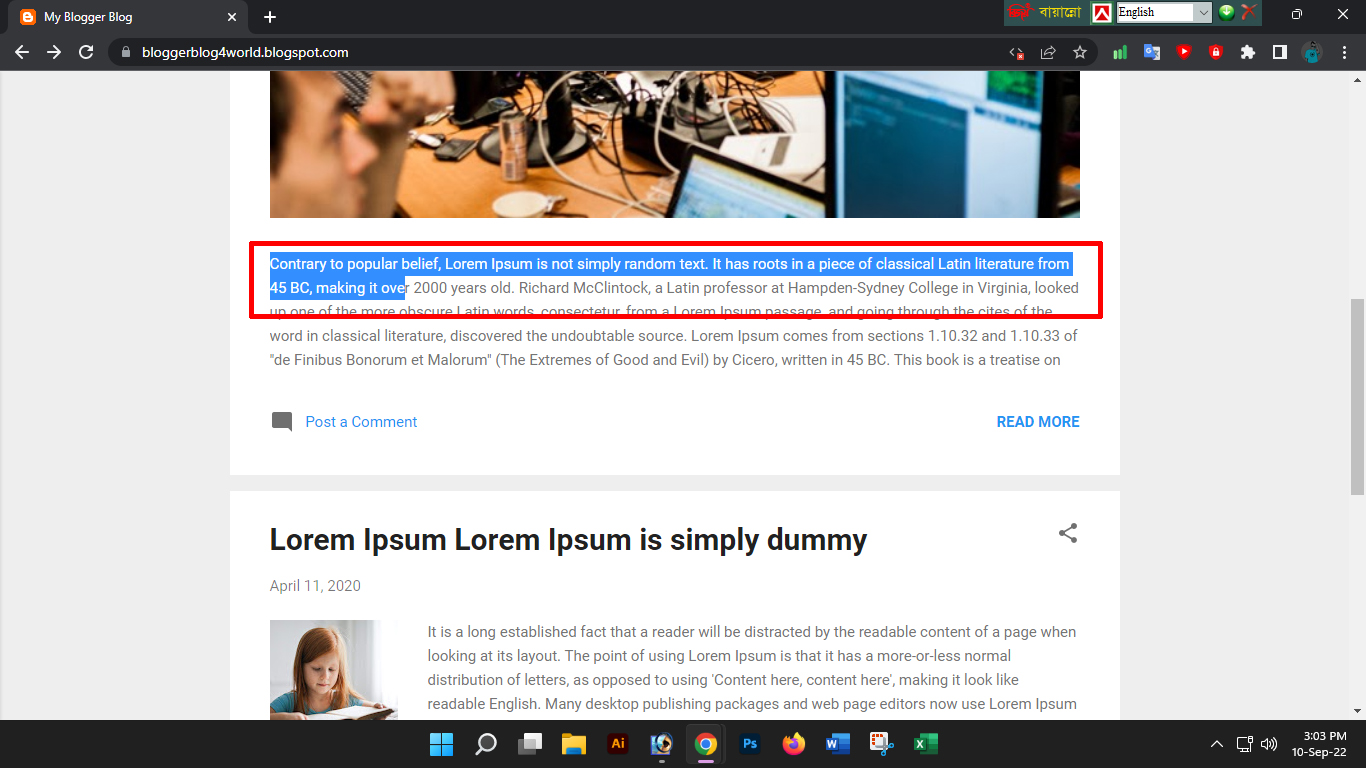
উল্লেখ্য, বক্সে উল্লেখিত কোডটি যেকোনো জায়গায় সংরক্ষণ করে রাখুন। আর যখনি কোনো ওয়েবসাইটে উপরোল্লিখিত সমস্যার সম্মুখীন হবেন তখনি উক্ত কোডটি ব্যবহার করে এর সমাধান করে নিতে পারবেন। (এই পদ্ধতিও সব ভার্সনে কাজ নাও করতে পারে।)
ষষ্ঠ পদ্ধতি – অন্যান্যঃ
আরেকটি পদ্ধতি অবলম্বন করতে পারেন সেটি হলো যে ওয়েবসাইট থেকে লেখা কপি করতে চান সেটিকে কিবোর্ড থেকে Ctrl+s প্রেস করে সেভ করে নিন। তারপর সে সেভ করা ফাইলটি ওপেন করে সেটি থেকে আপনার কাঙ্খিত লেখা কপি করে নিন।
উপরোল্লিখিত সমস্যা সমাধানের জন্য বলতে বলতে অনেকগুলো পদ্ধতি নিয়ে আলোচনা করে ফেললাম। তবে মনে রাখবেন উক্ত কাজ অর্থাৎ অন্যের সাইটের ডাটা বা তথ্য সরাসরি সংগ্রহ করে নিজের নামে ব্যবহার করাটা ঠিক না। কেননা যেহেতু উক্ত সাইটের কর্তৃপক্ষ চাচ্ছেন না আপনি তার ডাটা বা তথ্য ব্যবহার করুন তাই তিনি এই পদক্ষেপ গ্রহণ করেছেন। আশা করি বিষয়টি বুঝতে পেরেছেন বাকিটা আপনার ইচ্ছে। এই বলে আমি এখানেই আমার আজকের টপিকের বিষয়বস্তুর ইতি টানলাম।
আপনাদের সুবিধার্থে আমি আমার টিপস এন্ড ট্রিকসগুলি ভিডিও আকারে শেয়ার করার জন্য একটি ইউটিউব চ্যানেল তৈরি করেছি। আশা করি চ্যানেলটি Subscribe করবেন।
সৌজন্যে : বাংলাদেশের জনপ্রিয় এবং বর্তমান সময়ের বাংলা ভাষায় সকল গুরুত্বপূর্ণ বিষয়ক টিউটোরিয়াল সাইট – www.TutorialBD71.blogspot.com নিত্যনতুন বিভিন্ন বিষয়ে টিউটোরিয়াল পেতে সাইটটিতে সবসময় ভিজিট করুন।
The post কোনো ওয়েবসাইট থেকে যদি কোনো লেখা কপি বা ছবি ডাউনলোড করতে না পারেন, তার জন্য কিছু করণীয় পদ্ধতি। appeared first on Trickbd.com.
from Trickbd.com https://ift.tt/a3UDtkb
via IFTTT
